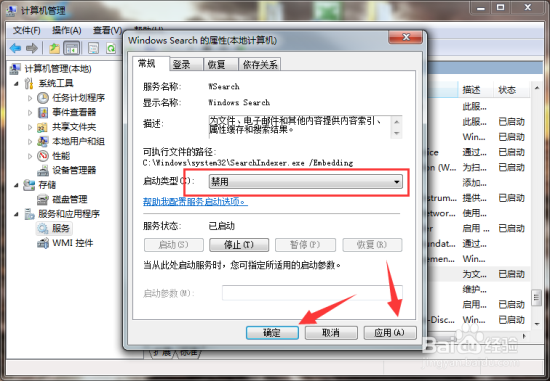关闭Windows7系统索引服务功能
1、在计算机桌面鼠标右键点击“计算机”图标,打开其选项菜单列表。如图所示;

2、在打开的选项菜单列表中选择“管理”选项点击它。如图所示;
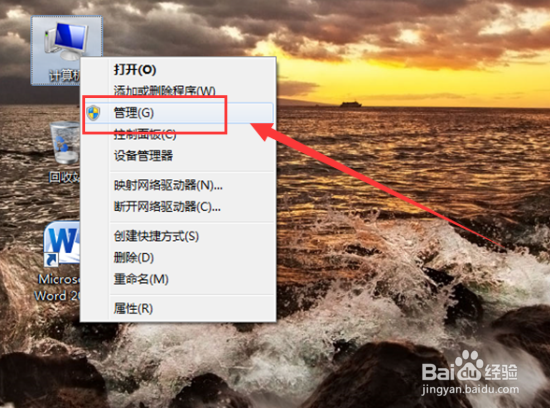
3、点击管理选项后,这个时候会打开“计算机管理”对话窗口。如图所示;

4、在打开的计算机管理对话窗口中,点击展开左侧窗格中的“服务和应用程序”选项。如图所示;
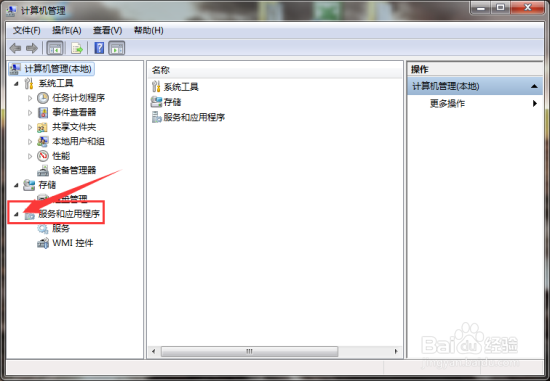
5、在展开的选项下点击“服务”,在服务的右侧窗格中找到“Windows Search”选项。如图所示;
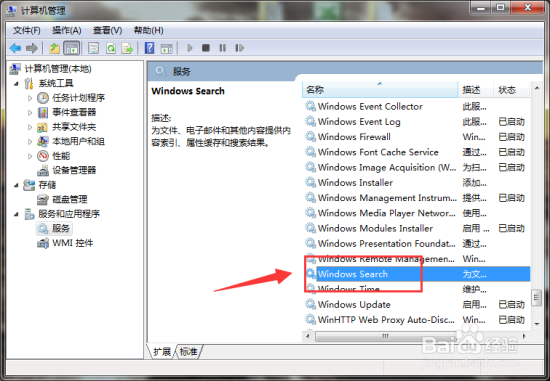
6、在“Win蟠校盯昂dows Search”选项上鼠标双击打开,在打开窗口的常规选项卡的启动类型中选择“禁用”选项,然后依次点击“应用-->确定”即可。如图所示;